Thiết lập giá
(Ngành Bán buôn, Bán lẻ)
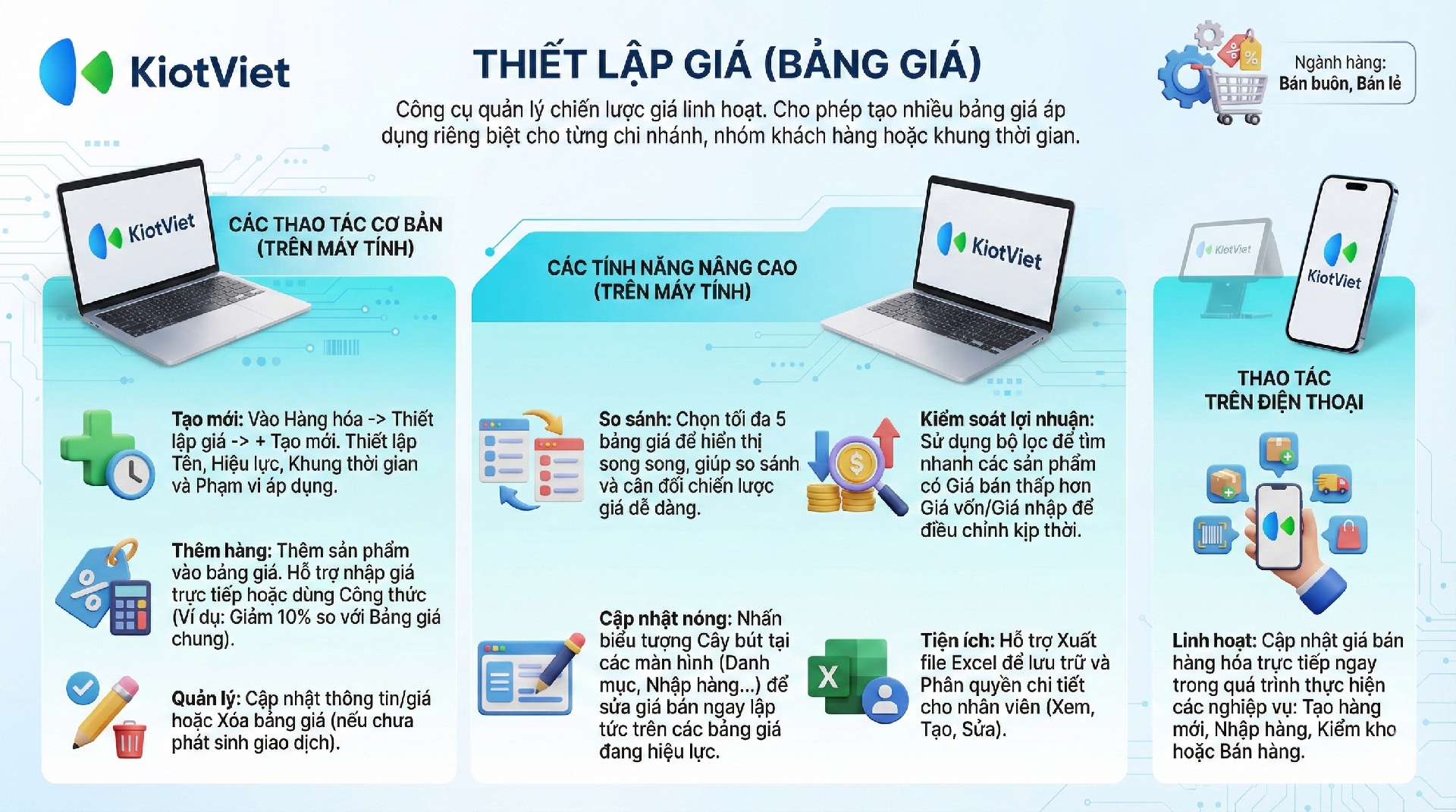
I. Giới thiệu chung
Tính năng “Thiết lập giá” cho phép bạn tạo và quản lý nhiều bảng giá khác nhau ngoài bảng giá chung mặc định. Điều này giúp cửa hàng linh hoạt áp dụng các chính sách giá riêng biệt cho từng chi nhánh, nhóm khách hàng, hoặc trong các khung thời gian cụ thể như dịp lễ, khuyến mãi.
Lợi ích nổi bật của tính năng:
- Tùy biến chính sách giá linh hoạt: Giúp chủ cửa hàng và quản lý dễ dàng xây dựng các mức giá khác nhau (giá sỉ, giá VIP, giá theo chi nhánh…) để tối ưu hóa chiến lược kinh doanh và đáp ứng đa dạng nhu cầu của thị trường.
- Tự động hóa và tiết kiệm thời gian: Hỗ trợ nhân viên quản lý và bán hàng giảm thiểu thao tác thủ công thông qua việc thiết lập công thức tính giá tự động từ một bảng giá gốc, tự động cập nhật và làm tròn giá bán một cách thông minh.
- Quản lý và kiểm soát giá hiệu quả: Hỗ trợ quản lý và kế toán trong việc xem, so sánh nhiều bảng giá cùng lúc, nhập/xuất dữ liệu giá hàng loạt bằng file Excel, và nhanh chóng đối chiếu giá bán với giá vốn để đảm bảo lợi nhuận.
II. Các thao tác cơ bản
Để dễ hình dung, các ví dụ dưới đây sẽ minh họa những tình huống thực tế trong ngành Bán buôn, Bán lẻ.
1. Tạo mới Bảng giá
- Tình huống: Cửa hàng của bạn muốn tạo một “Bảng giá sỉ” dành riêng cho nhóm khách hàng mua số lượng lớn, áp dụng trên toàn hệ thống.
- Thao tác thực hiện như sau:
- Từ màn hình Quản lý, bạn vào menu Hàng hóa → chọn Thiết lập giá.
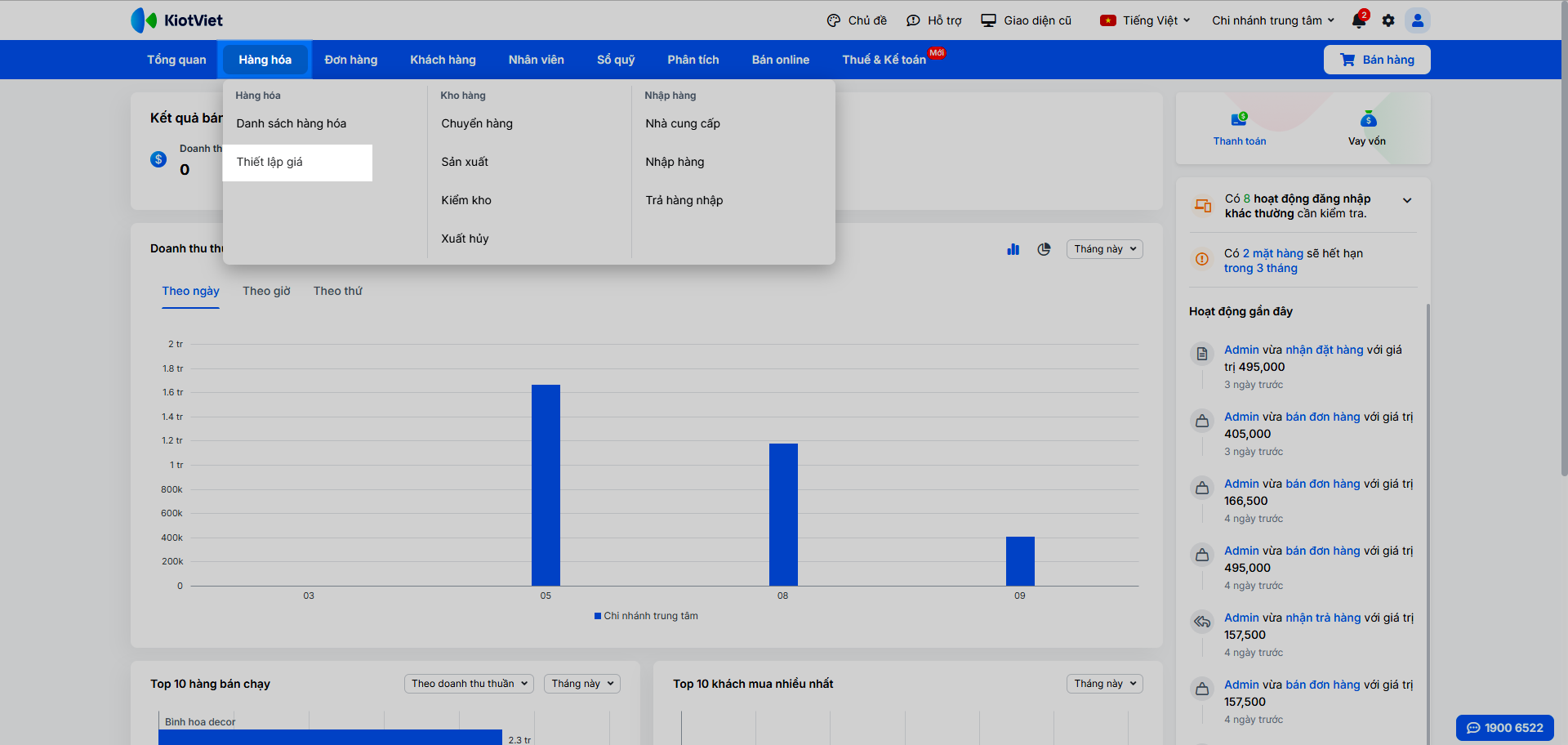
- Nhấn vào nút + Tạo mới để mở cửa sổ tạo bảng giá.
- Tại tab Thông tin,
- Bạn nhập Tên bảng giá (bắt buộc): Bảng giá bán sỉ
- Thiết lập thời gian Hiệu lực, chọn Trạng thái: Áp dụng.
- Tạo công thức cho bảng giá nếu cần thiết lập giá bán từ việc sử dụng công thức trên 1 bảng giá khác (ví dụ: Bảng giá mới = Bảng giá chung – 10%) và thiết lập các tùy chọn:
- Tự động cập nhật giá theo bảng giá gốc (không áp dụng với bảng giá gốc là Giá vốn và Giá nhập cuối)
- Thêm hàng hóa từ Bảng giá gốc khi tạo bảng giá này (không áp dụng với bảng giá gốc là Giá vốn và Giá nhập cuối)
- Tự động làm tròn giá đến đồng/chục đồng/ trăm đồng/ nghìn đồng/ chục nghìn đồng
- Thiết lập: Khi thu ngân lên đơn với bảng giá này
- Được phép thêm hàng hóa không có trong bảng giá. Kèm theo cảnh báo hoặc
- Chỉ được thêm hàng hóa có trong bảng giá này
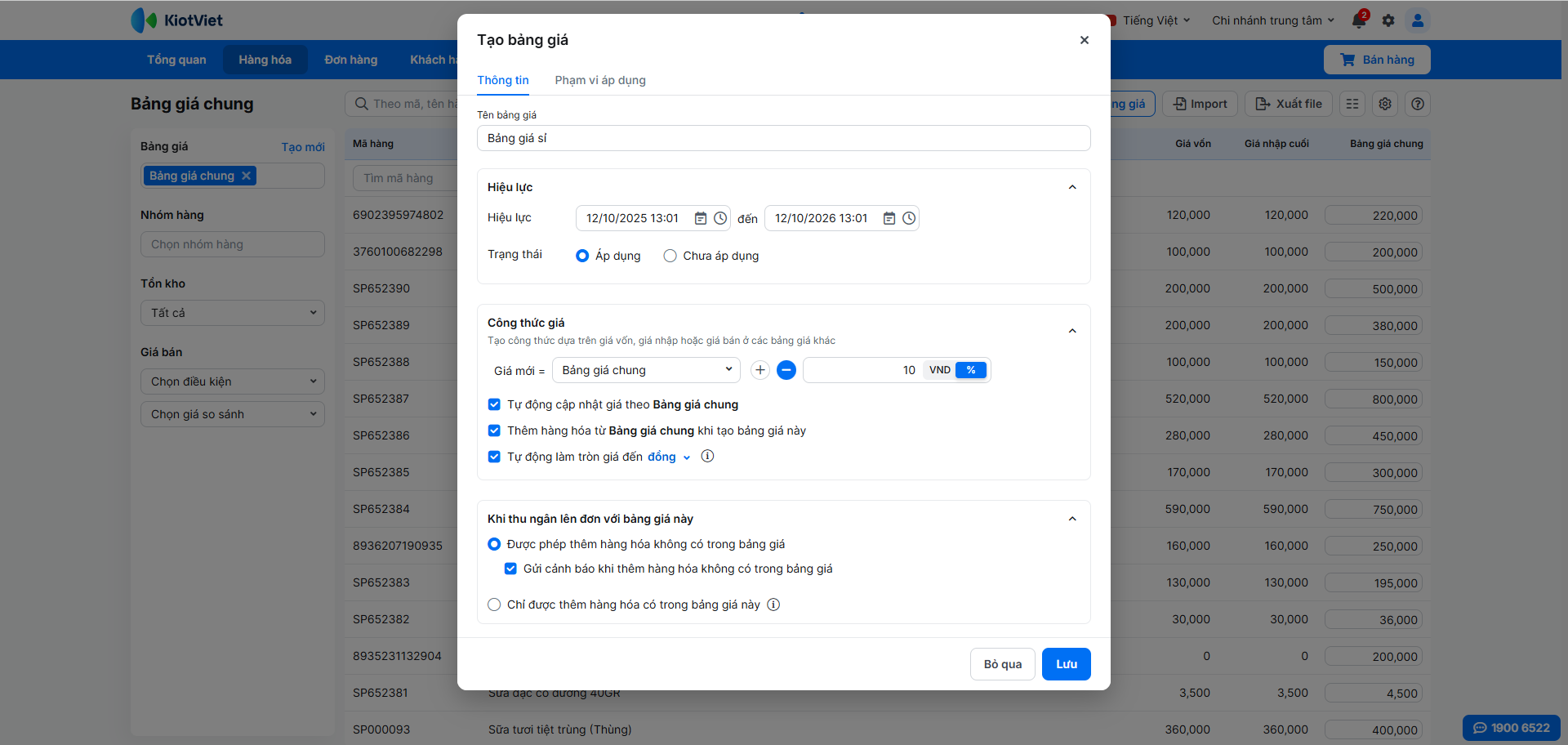
- Tại tab Phạm vi áp dụng, bạn có thể tùy chỉnh áp dụng cho từng chi nhánh, nhóm khách hàng cụ thể, Người tạo giao dịch. Mặc định sẽ áp dụng cho toàn hệ thống.
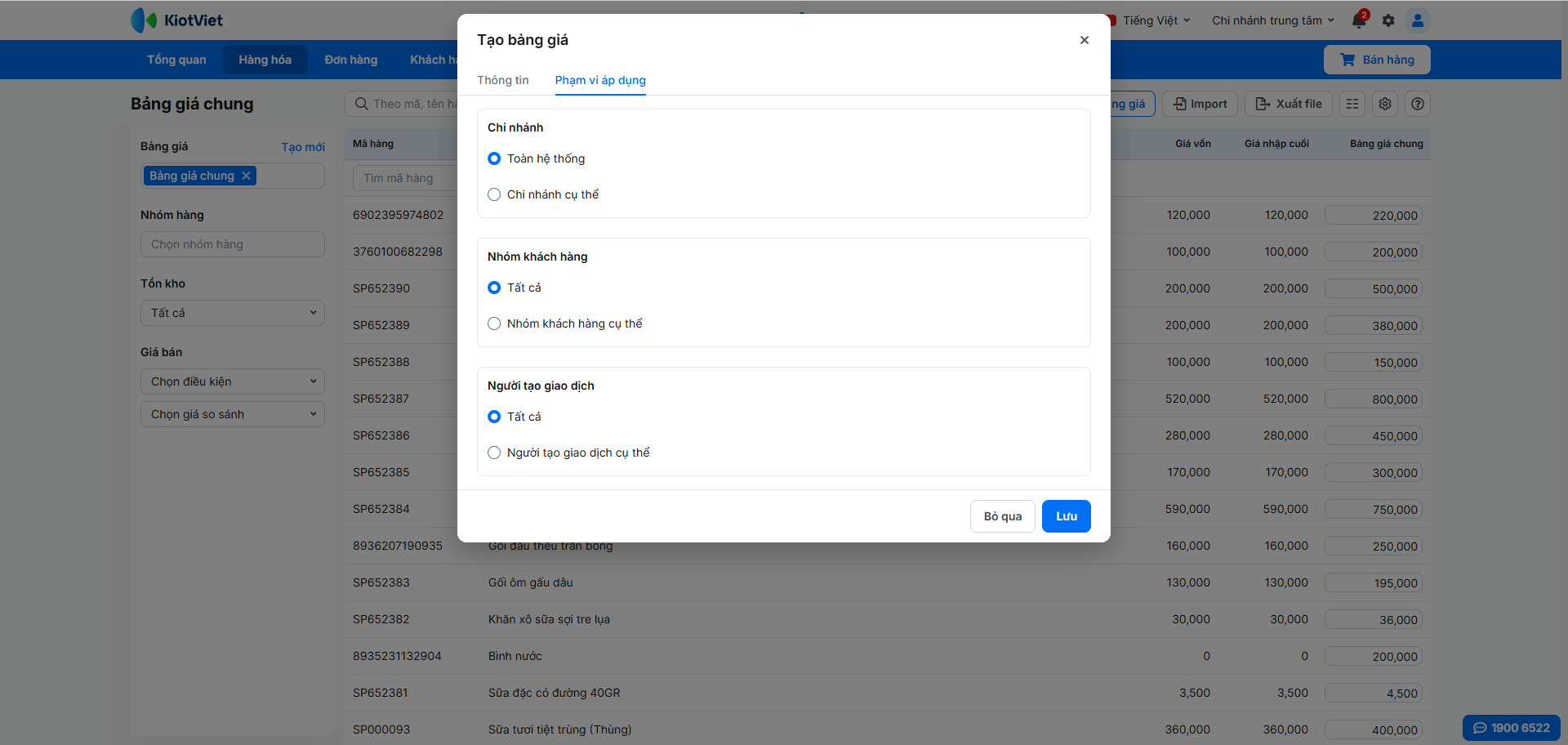
- Nhấn Lưu để hoàn tất việc tạo bảng giá.
2. Thêm sản phẩm vào Bảng giá
- Tình huống: Sau khi tạo “Bảng giá sỉ” (bảng giá này không được thiết lập Thêm hàng hóa từ Bảng giá khác), bạn cần thêm hàng hóa vào bảng giá và thiết lập mức giá mới thấp hơn 10% so với giá bán lẻ thông thường trong Bảng giá chung.
- Thao tác thực hiện như sau:
- Trong giao diện chi tiết của bảng giá vừa tạo, bạn tiến hành thêm hàng hóa bằng cách chọn lẻ từng sản phẩm, thêm tất cả hàng hóa, thêm theo nhóm hàng hoặc import từ file Excel.
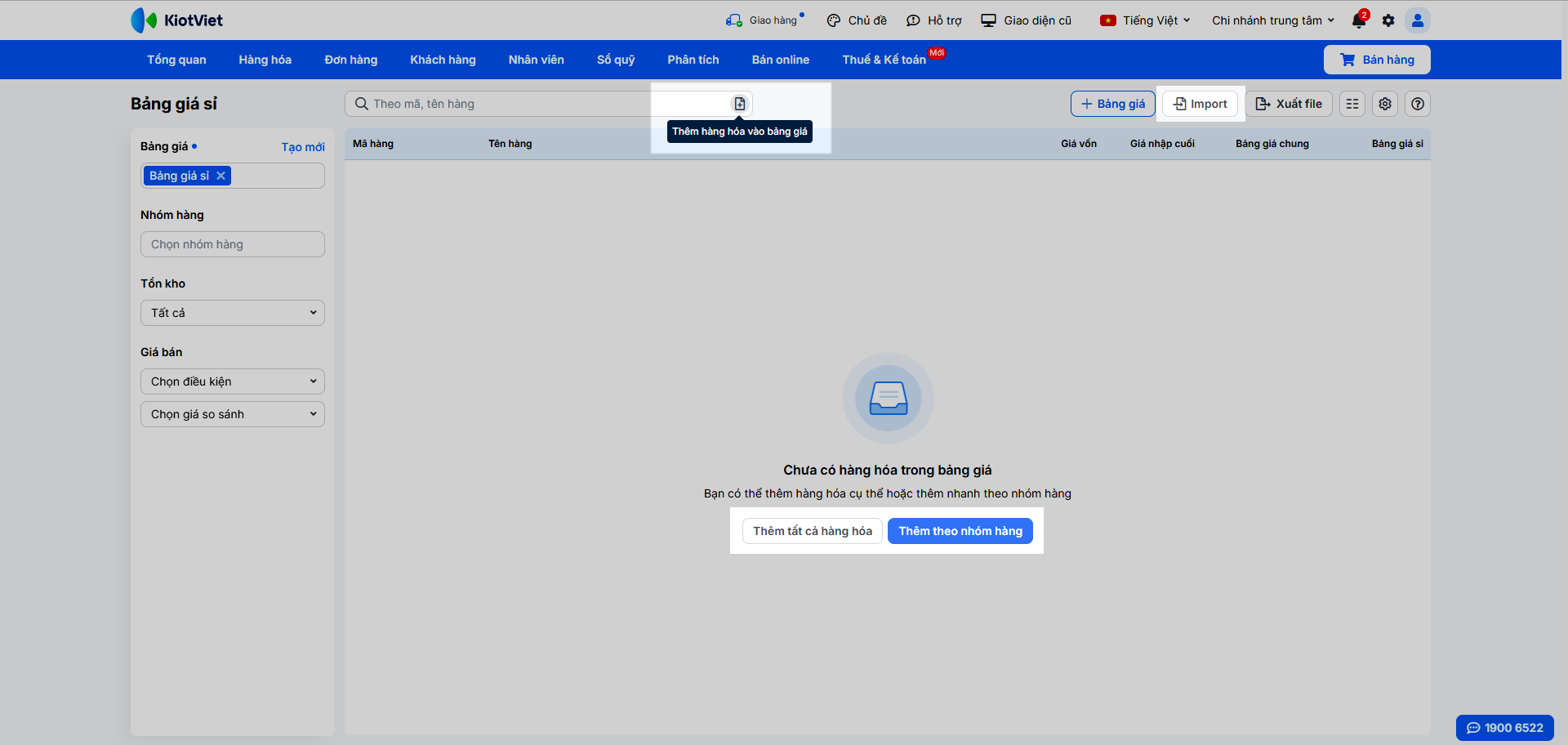
- Để thiết lập giá hàng loạt, bạn nhấn vào giá của một hàng hóa bất kỳ để mở pop-up Thiết lập công thức.
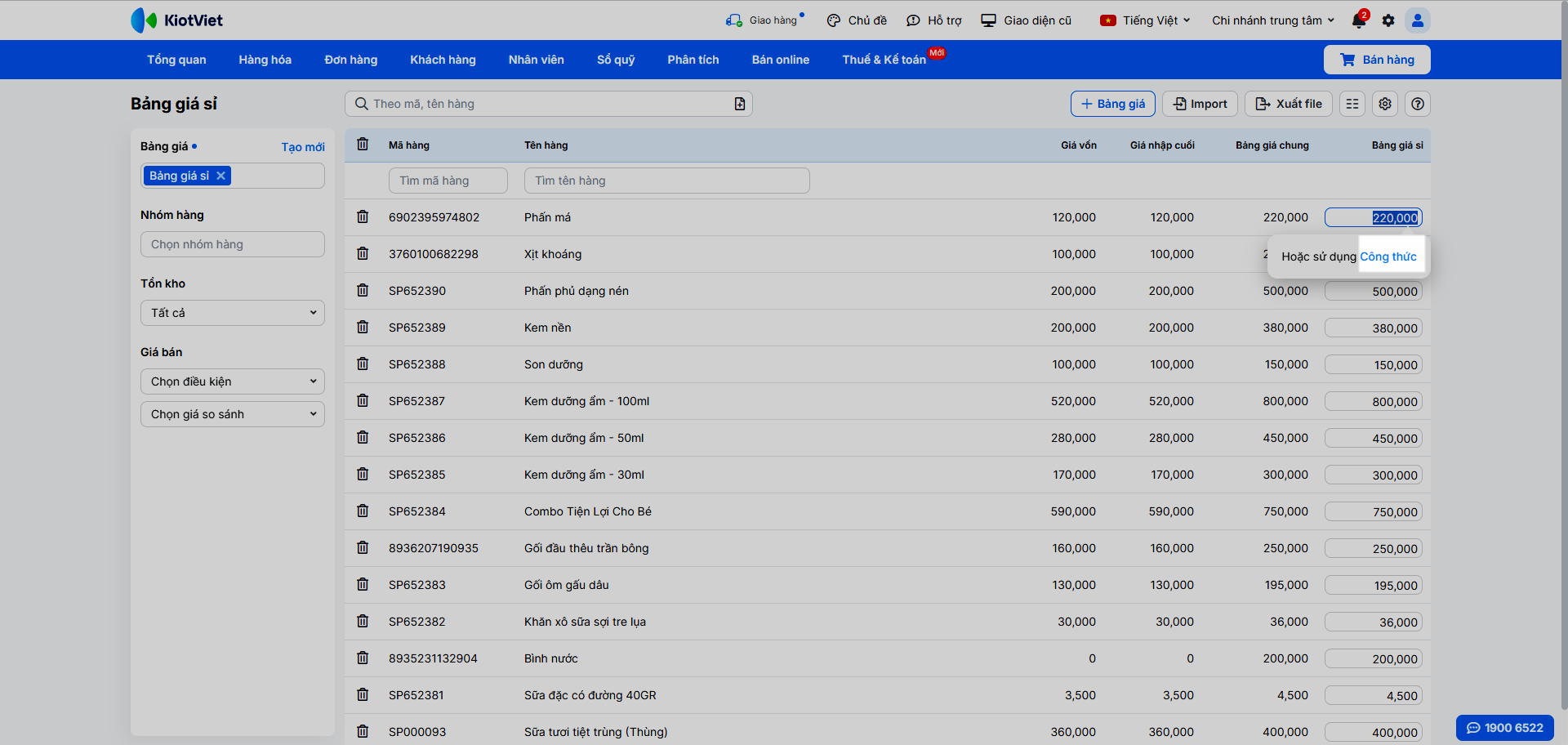
- Tại đây, bạn chọn tính giá mới dựa trên Bảng giá chung, -10%, tích chọn Áp dụng công thức này cho tất cả hàng hóa trong Bảng giá → nhấn Xong.
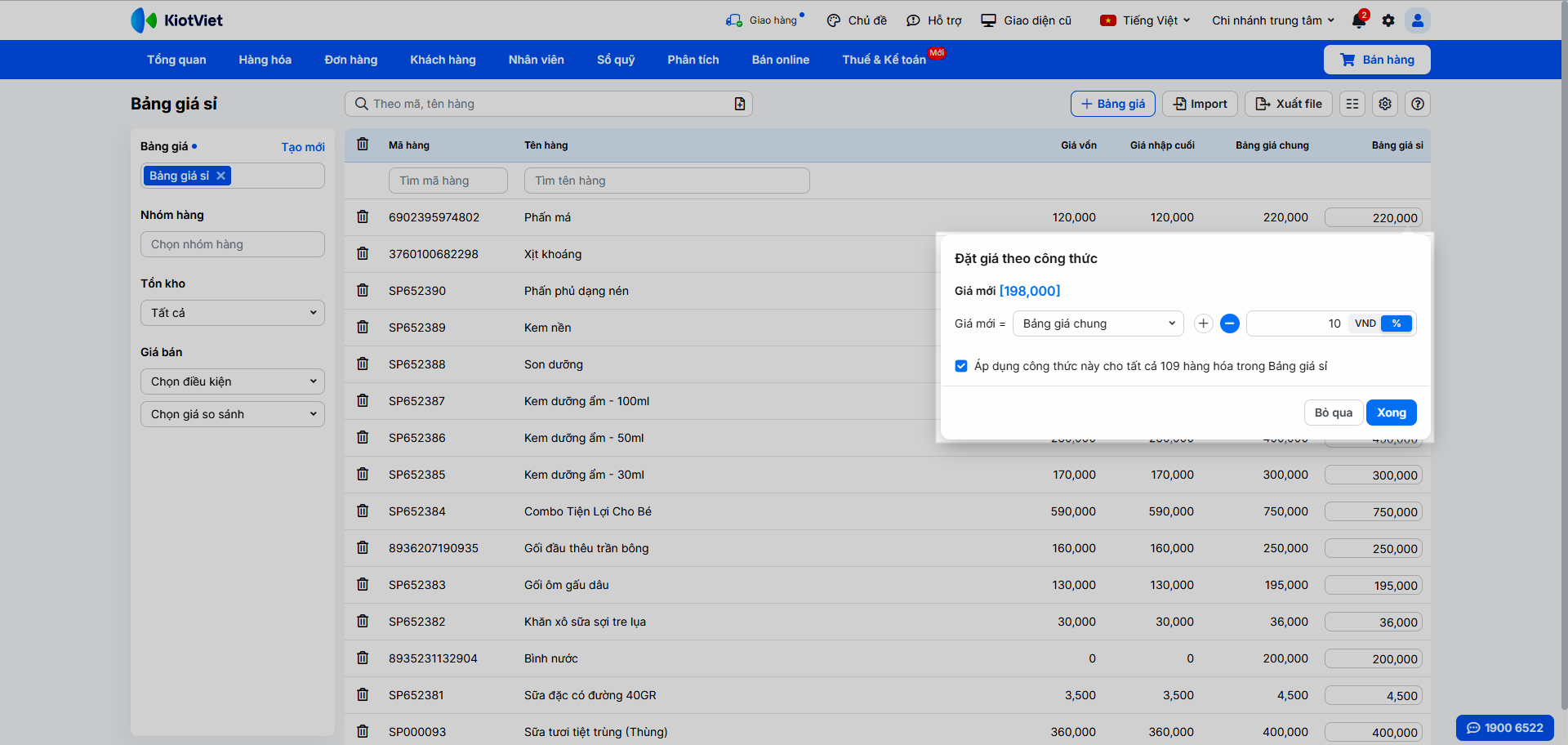
- Tiếp tục nhấn Đồng ý xác nhận → hệ thống sẽ tự động tính toán và cập nhật giá mới cho toàn bộ hàng hóa trong bảng giá.
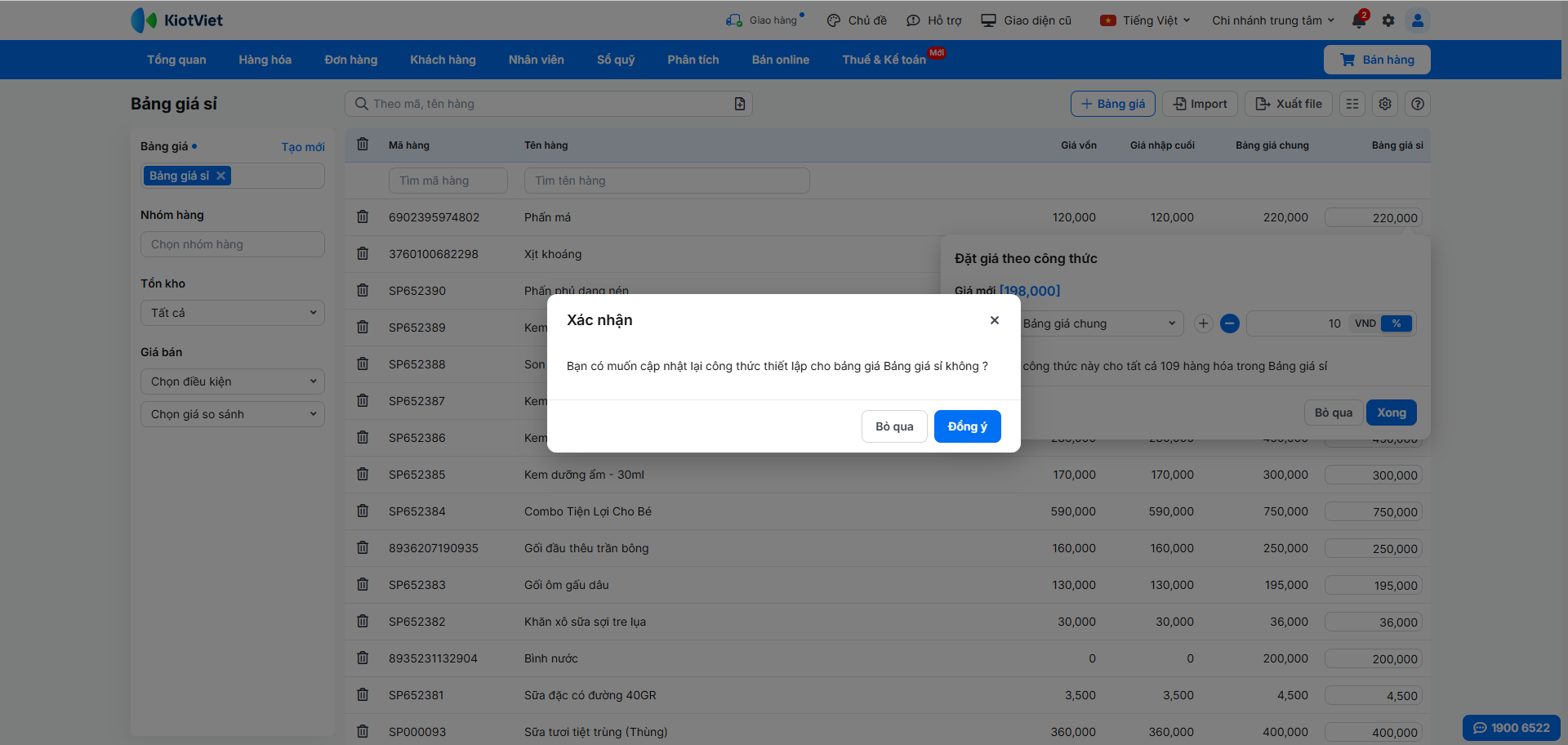
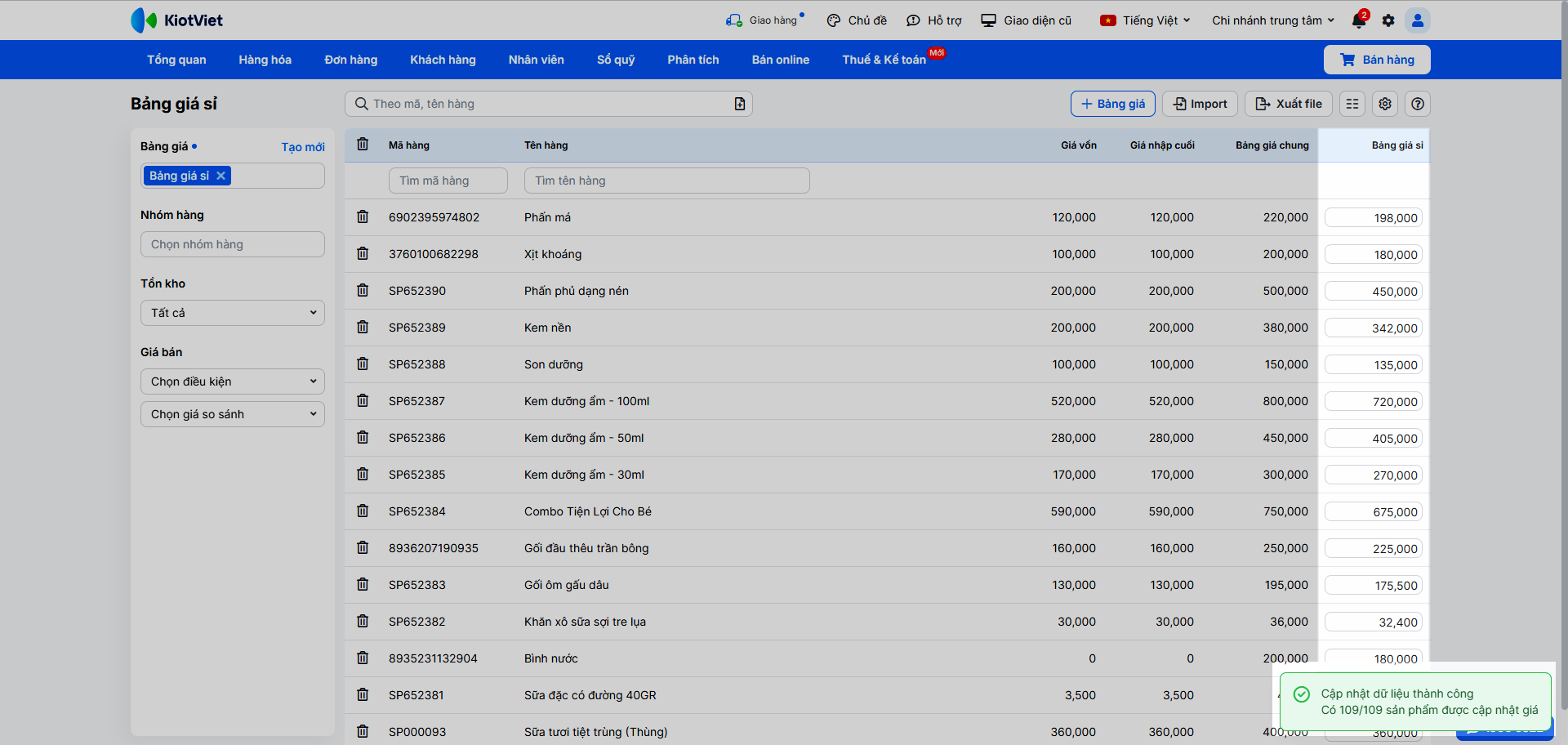
III. Các tính năng nâng cao
1. Cập nhật hoặc Xóa Bảng giá
- Tình huống: Khi bạn cần điều chỉnh các thông tin chung của một bảng giá đã có (ví dụ: thay đổi thời gian áp dụng), cập nhật lại giá sản phẩm, hoặc xóa một bảng giá không còn sử dụng để quản lý gọn gàng hơn.
- Thao tác thực hiện như sau:
- Vào menu Hàng hóa → chọn Thiết lập giá.
- Nhấn vào ô Chọn bảng giá → chọn biểu tượng cây bút
 trên tên bảng giá.
trên tên bảng giá.
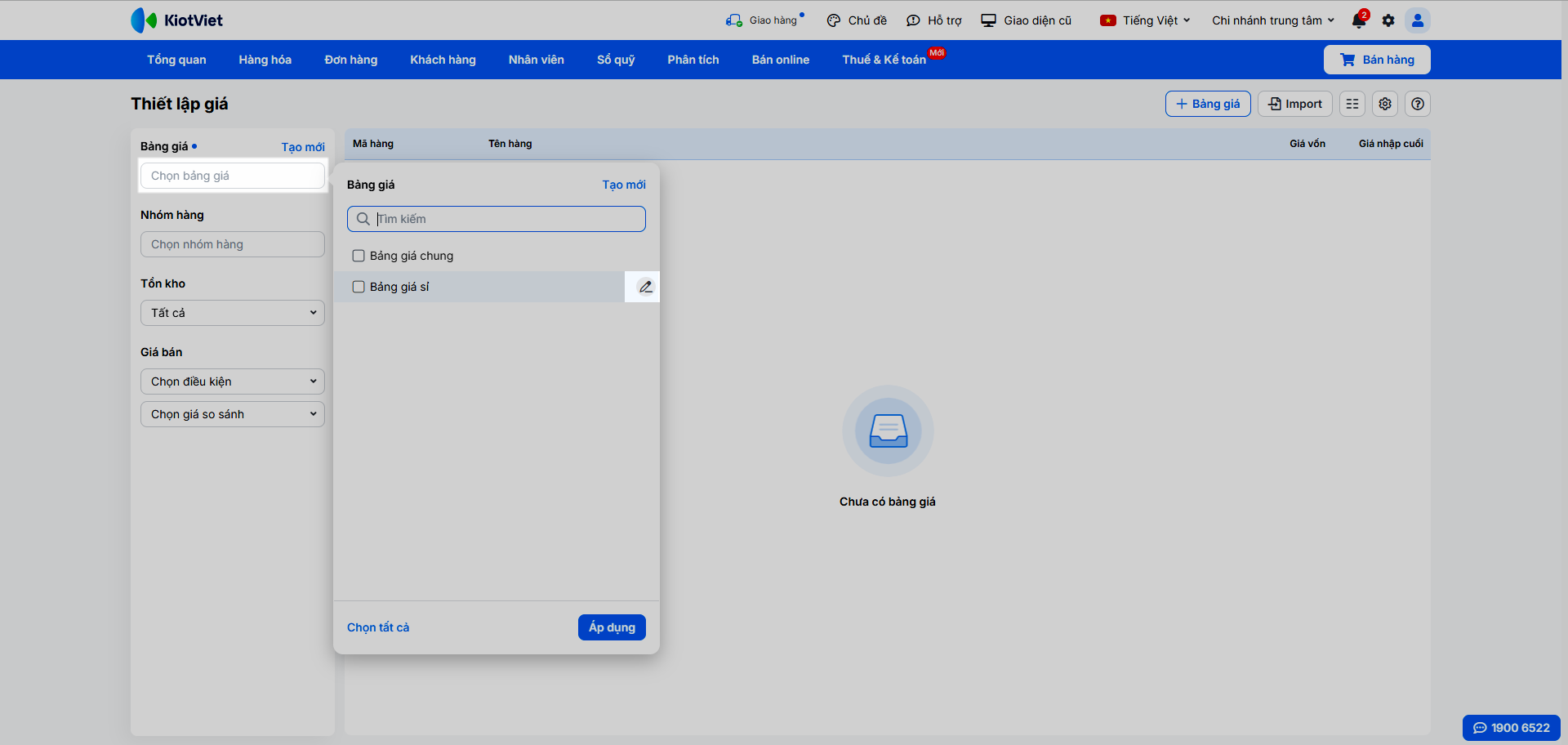
- Thay đổi Thông tin, Phạm vi áp dụng → nhấn Lưu.
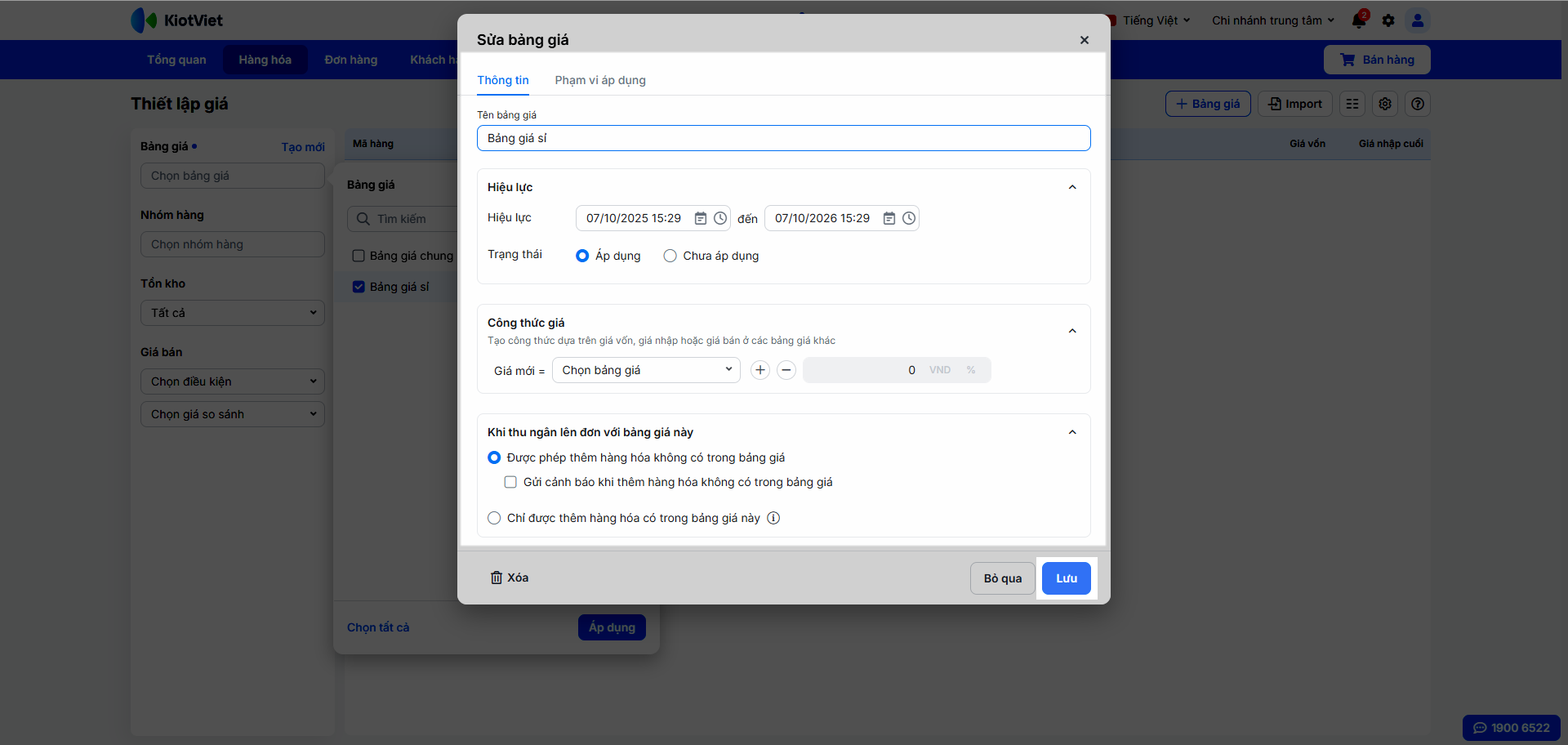
Lưu ý: Để cập nhật giá cho các sản phẩm trong bảng giá, bạn có thể nhập giá mới trực tiếp, sử dụng công thức hoặc import file Excel tương tự như khi thêm mới.
- Để xóa bảng giá: Nhấn Xóa và xác nhận Đồng ý.
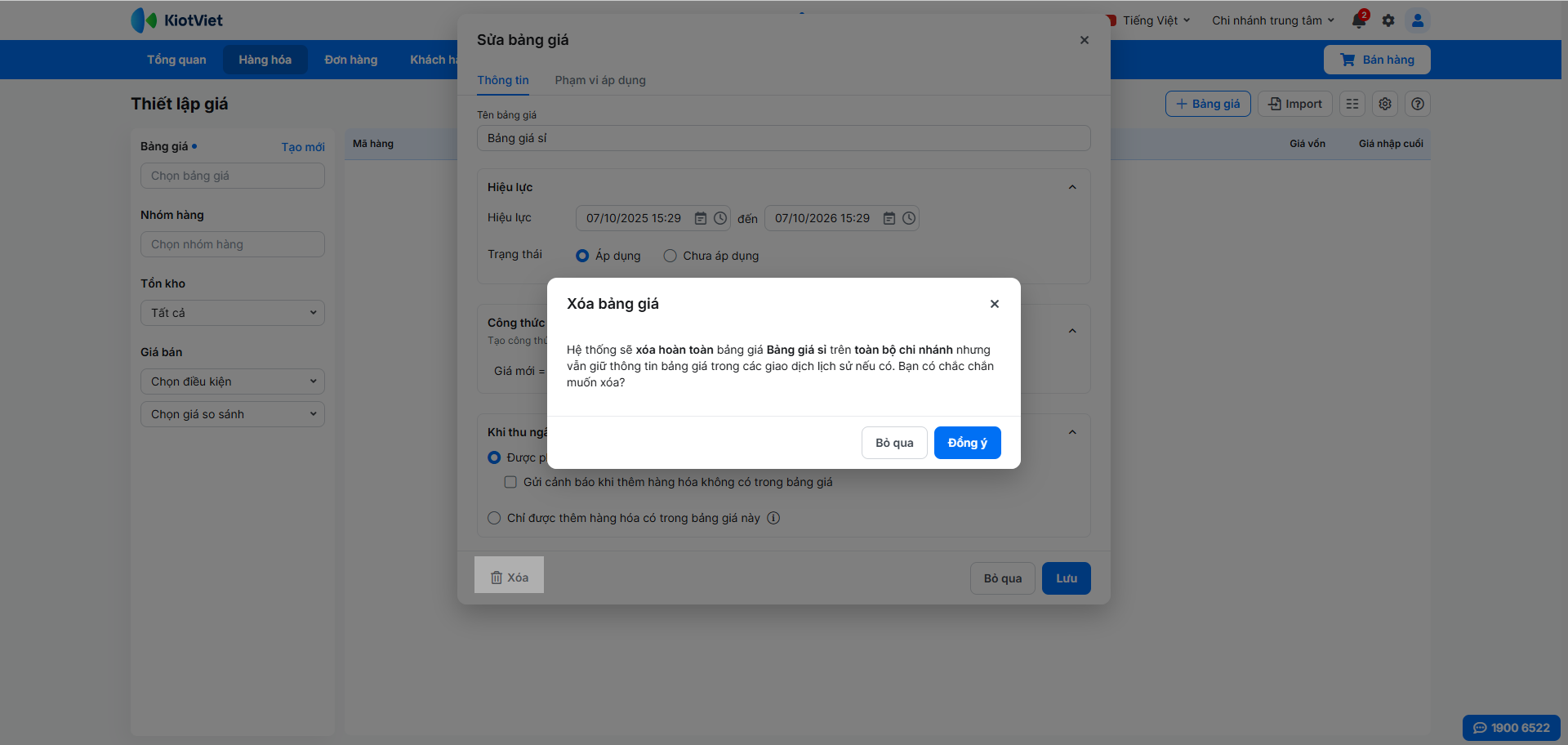
2. Xem, quản lý và so sánh nhiều Bảng giá cùng lúc
- Tình huống: Bạn cần xem tổng quan, so sánh giá giữa nhiều bảng giá khác nhau, hoặc nhanh chóng thêm một sản phẩm vào một bảng giá cụ thể mà không cần phải mở từng bảng giá một cách riêng lẻ.
- Thao tác thực hiện như sau: Trên màn hình Thiết lập giá, bạn có thể chọn tối đa 5 bảng giá để hiển thị song song. Hệ thống sẽ hiển thị các cột giá tương ứng để bạn dễ dàng so sánh. Các bảng giá hết hạn hoặc chưa áp dụng sẽ được bôi màu đỏ. Bạn cũng có thể dùng bộ lọc để tìm sản phẩm theo mã, tên, hoặc nhóm hàng trên tất cả các bảng giá đang xem.
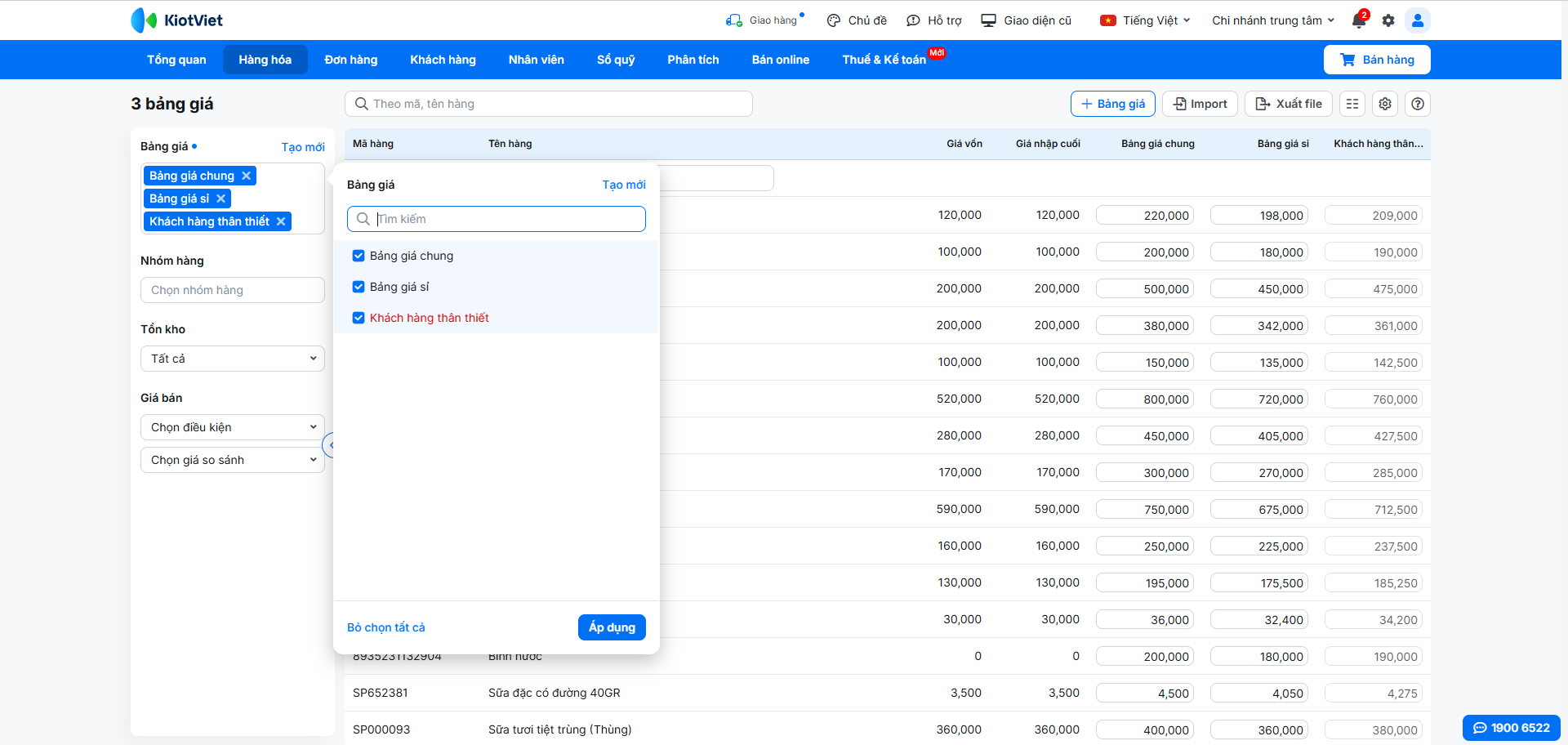
3. So sánh giá bán với giá vốn/giá nhập
- Tình huống: Để đảm bảo lợi nhuận, bạn cần kiểm tra nhanh xem có sản phẩm nào trong các bảng giá đang có giá bán thấp hơn hoặc bằng giá vốn/giá nhập cuối cùng hay không để kịp thời điều chỉnh.
- Thao tác thực hiện như sau:
- Tại bộ lọc Giá bán, bạn có thể chọn các toán tử so sánh (lớn hơn, nhỏ hơn, bằng…) và chọn loại giá muốn đối chiếu (Giá vốn hoặc Giá nhập lần cuối).
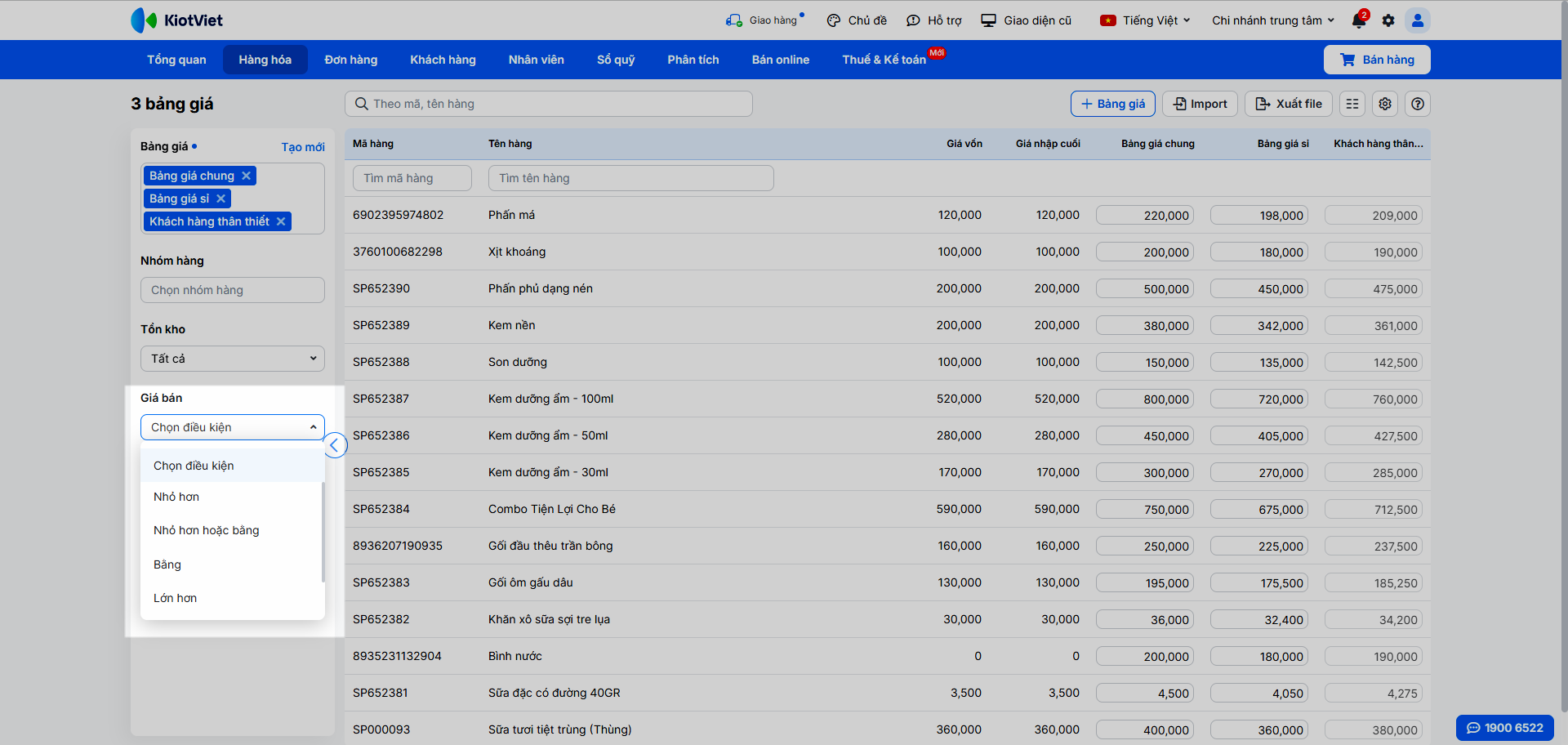
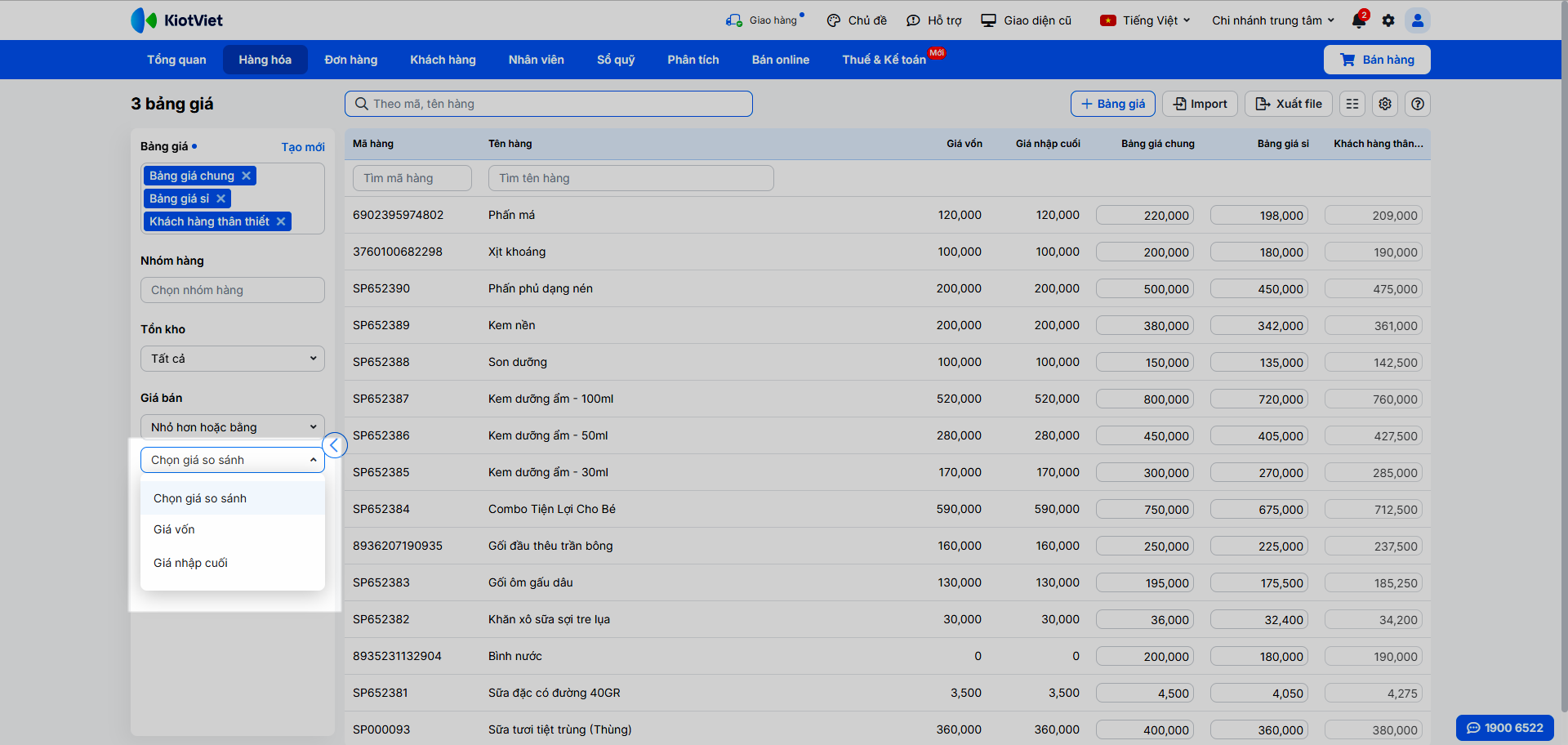
- Hệ thống sẽ ngay lập tức lọc ra danh sách các sản phẩm thỏa mãn điều kiện để bạn kiểm tra.
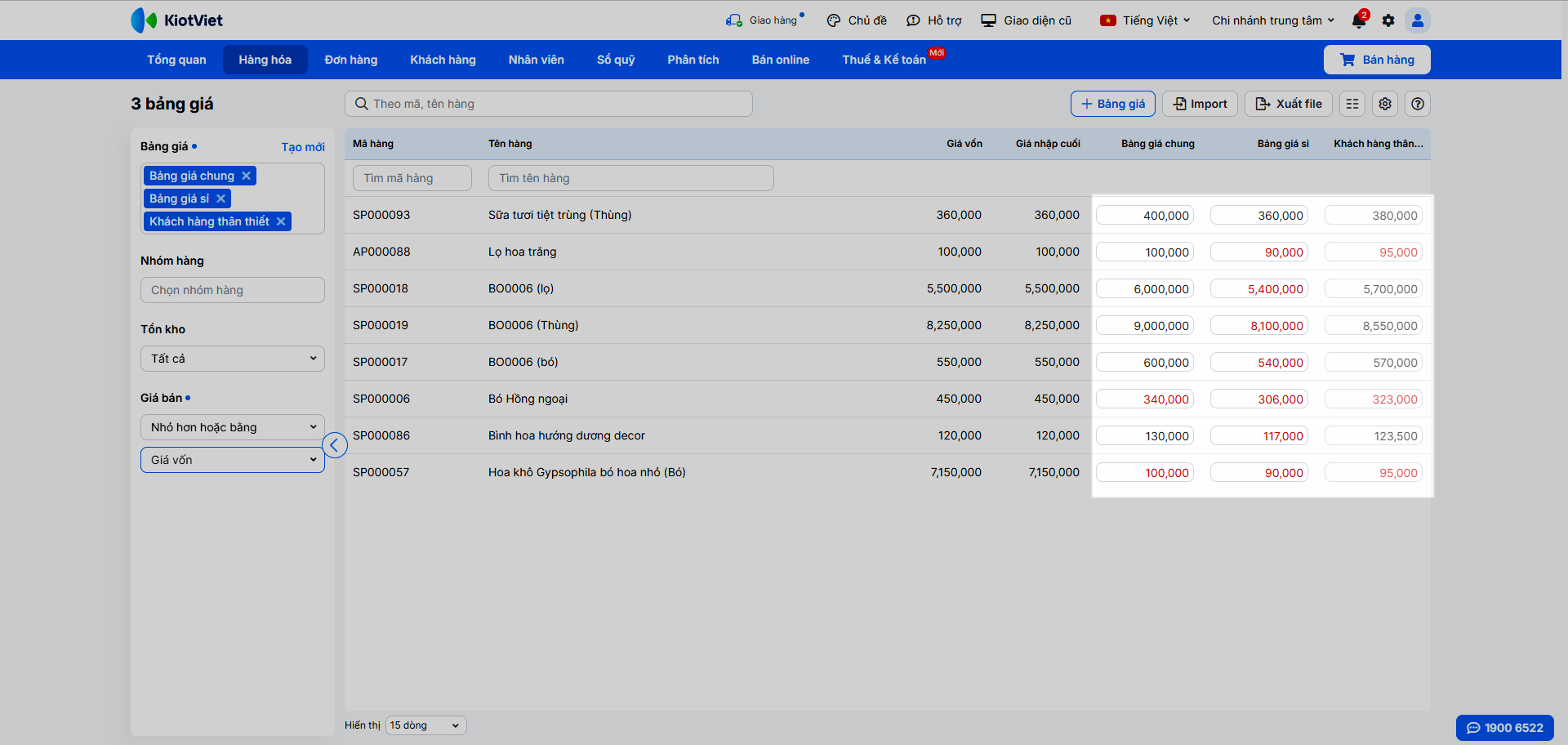
4. Cập nhật giá bán trực tiếp từ các nghiệp vụ khác
- Tình huống: Khi đang thực hiện các thao tác như thêm mới hàng hóa, nhập hàng, hoặc đặt hàng nhập, bạn muốn cập nhật ngay lập tức giá bán của sản phẩm đó trên các bảng giá đang có hiệu lực mà không cần quay lại màn hình “Thiết lập giá”.
- Thao tác thực hiện như sau: Tại các màn hình Danh mục, Nhập hàng, Đặt hàng nhập,
- Khi bạn thao tác với một sản phẩm, hãy nhấn vào biểu tượng
 .
.
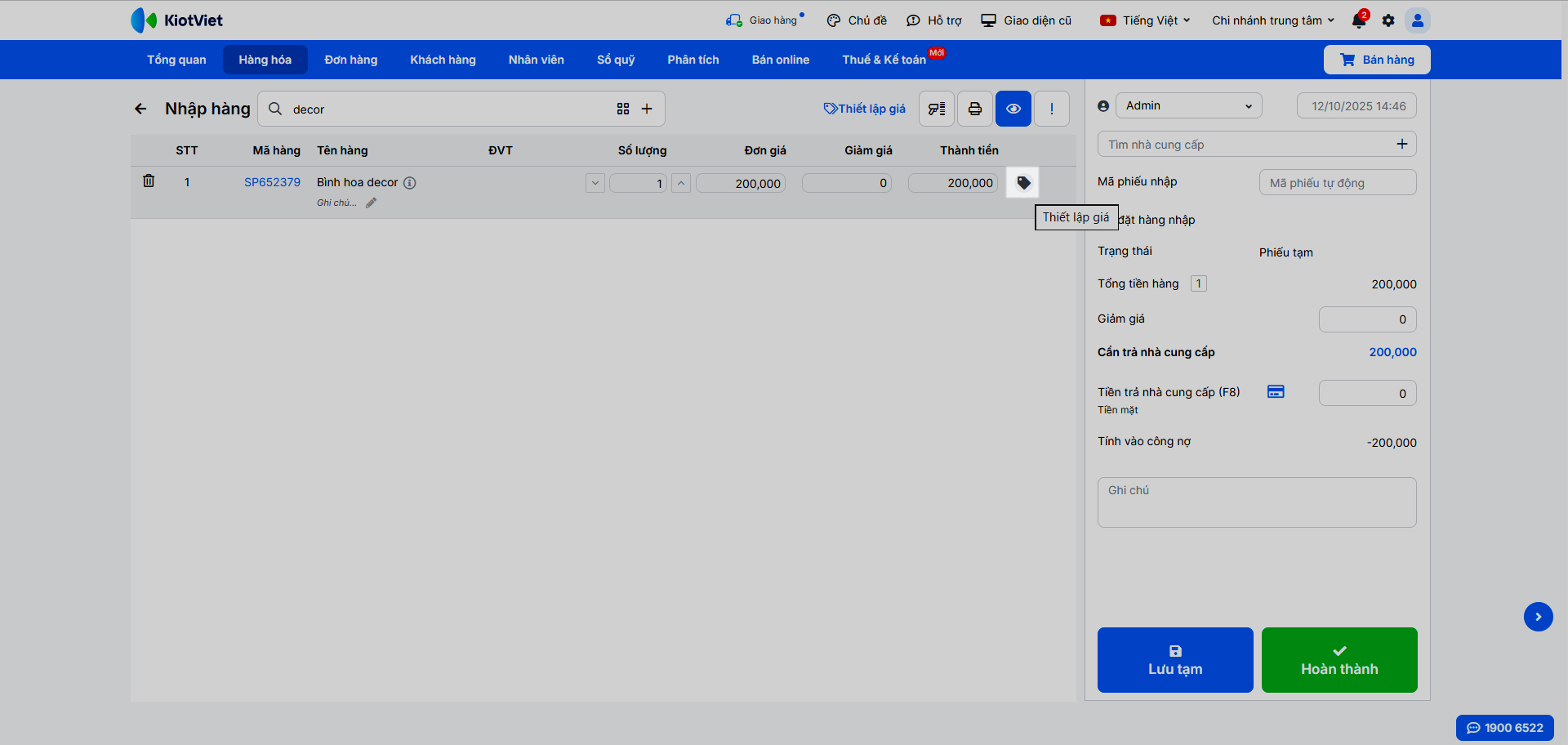
- Một cửa sổ sẽ hiện ra, cho phép bạn xem và chỉnh sửa giá của sản phẩm đó trên tất cả các bảng giá còn hiệu lực.
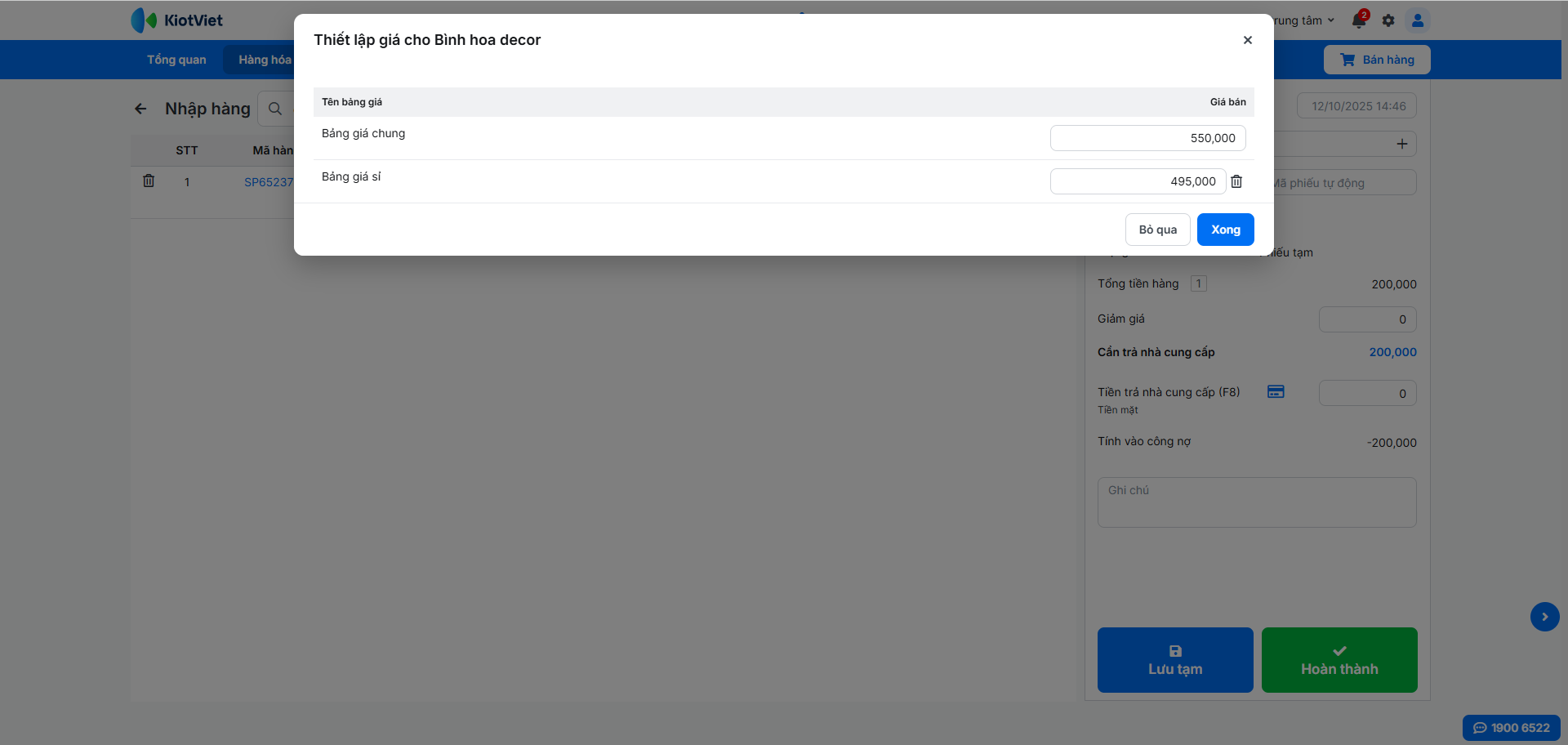
5. Xuất Bảng giá ra file Excel
- Tình huống: Bạn cần lưu trữ hoặc chia sẻ thông tin của một hoặc nhiều bảng giá dưới dạng file Excel để gửi cho đối tác, hoặc để phân tích dữ liệu ngoại tuyến.
- Thao tác thực hiện như sau:
- Vào menu Hàng hóa → chọn Thiết lập giá.
- Chọn các bảng giá bạn muốn xuất dữ liệu.
- Nhấn nút Xuất file. Hệ thống sẽ tự động tạo và tải về một file Excel chứa toàn bộ thông tin chi tiết của các bảng giá đã chọn.
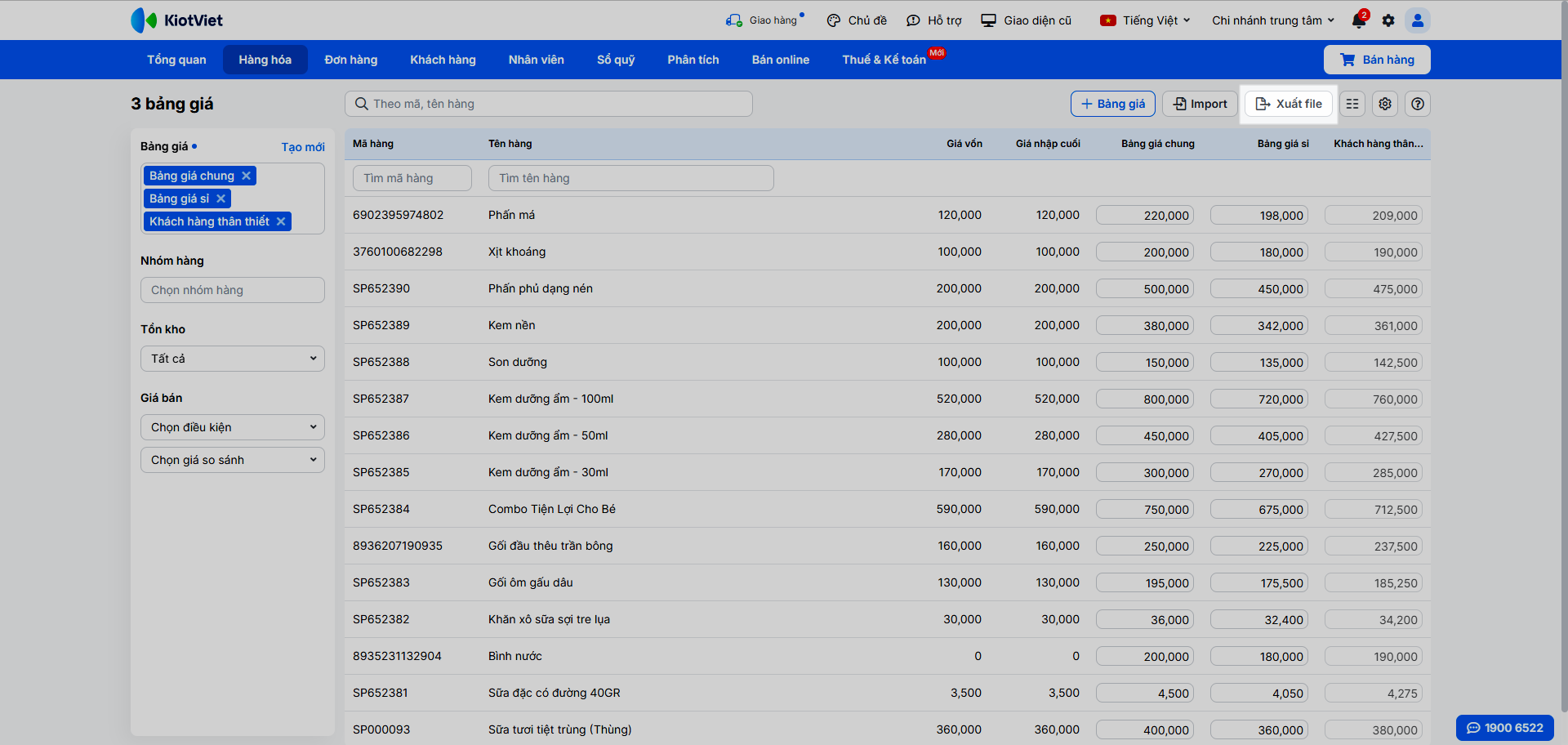
6. Phân quyền truy cập tính năng cho nhân viên
- Tình huống: Khi bạn muốn giới hạn quyền của nhân viên, chỉ cho phép một số người được tạo, sửa, hoặc xóa các bảng giá để đảm bảo tính nhất quán.
- Thao tác thực hiện như sau:
- Trong phần thiết lập phân quyền cho vai trò của nhân viên, tìm đến mục Thiết lập giá.
- Tích chọn các quyền bạn muốn cấp cho vai trò đó: Xem, Tạo, Chỉnh sửa, Xóa, Import, Xuất file.
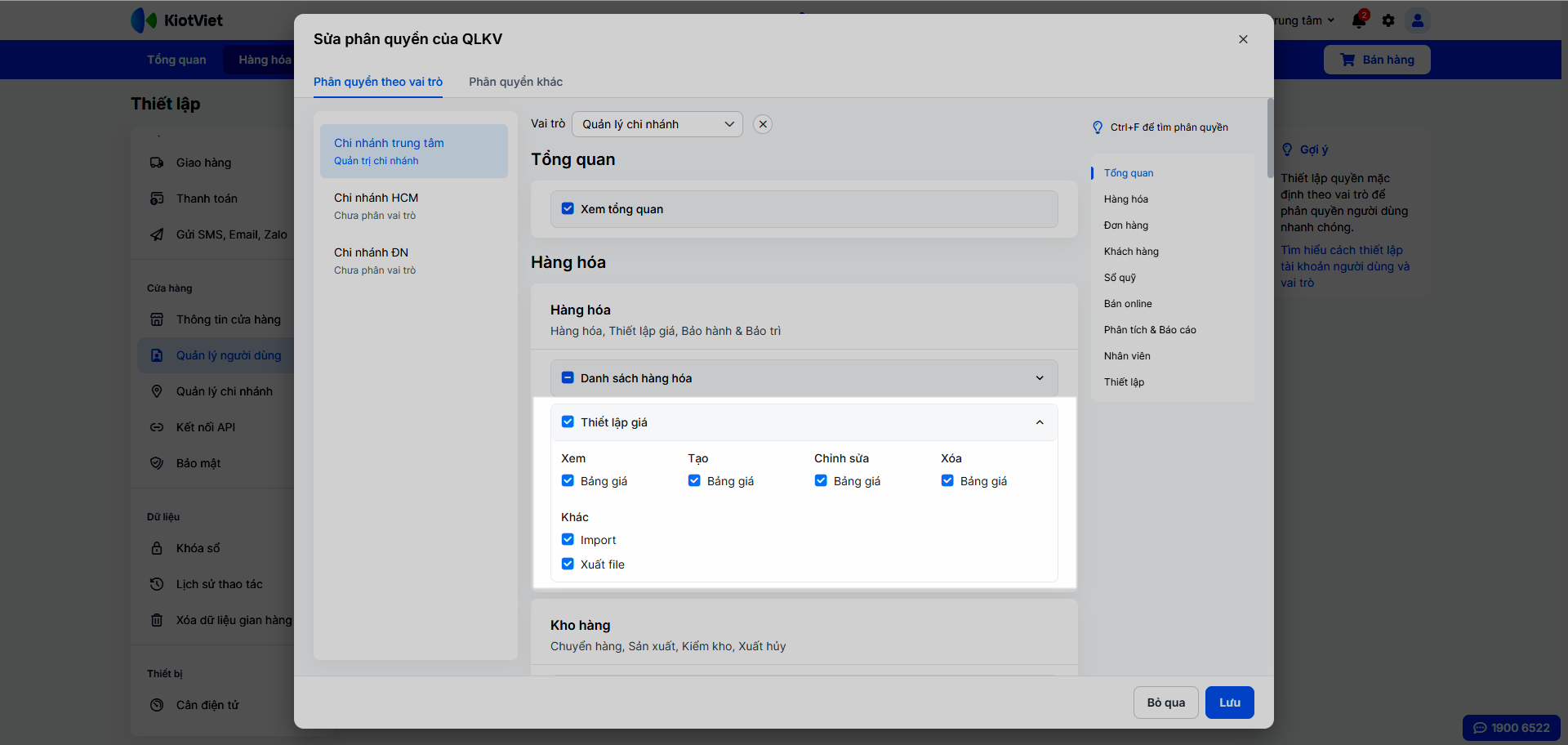
IV. Thao tác trên Điện thoại
Tính năng Thiết lập giá trên ứng dụng KiotViet hỗ trợ cửa hàng thực hiện các thao tác cập nhật giá bán từ các nghiệp vụ từ thêm/ chỉnh sửa hàng hóa, Nhập hàng một cách nhanh chóng.
- Tình huống: Khi bạn đang sử dụng ứng dụng KiotViet trên điện thoại và cần nhanh chóng điều chỉnh giá bán của sản phẩm — chẳng hạn khi đang xem danh mục hàng hóa, thêm mới sản phẩm, hoặc trong quá trình tạo phiếu nhập.
- Thao tác thực hiện như sau: Trên ứng dụng KiotViet, bạn có thể cập nhật giá bán hàng hóa trực tiếp tại nhiều menu khác nhau. Nhờ đó, bạn có thể linh hoạt cập nhật giá bán ở bất kỳ bước nào, giúp việc quản lý giá trở nên nhanh chóng và thuận tiện hơn, bao gồm:
- Hàng hóa – khi tạo mới hoặc chỉnh sửa thông tin hàng hóa.
- Phiếu nhập hàng – trong quá trình thêm hàng hóa vào phiếu hoặc tạo mới hàng hóa.
- Phiếu kiểm kho – khi thực hiện tạo mới hàng hóa.
- Bán hàng – khi thực hiện tạo mới hàng hóa.
Hình minh họa khi tạo mới/ chỉnh sửa hàng hóa:
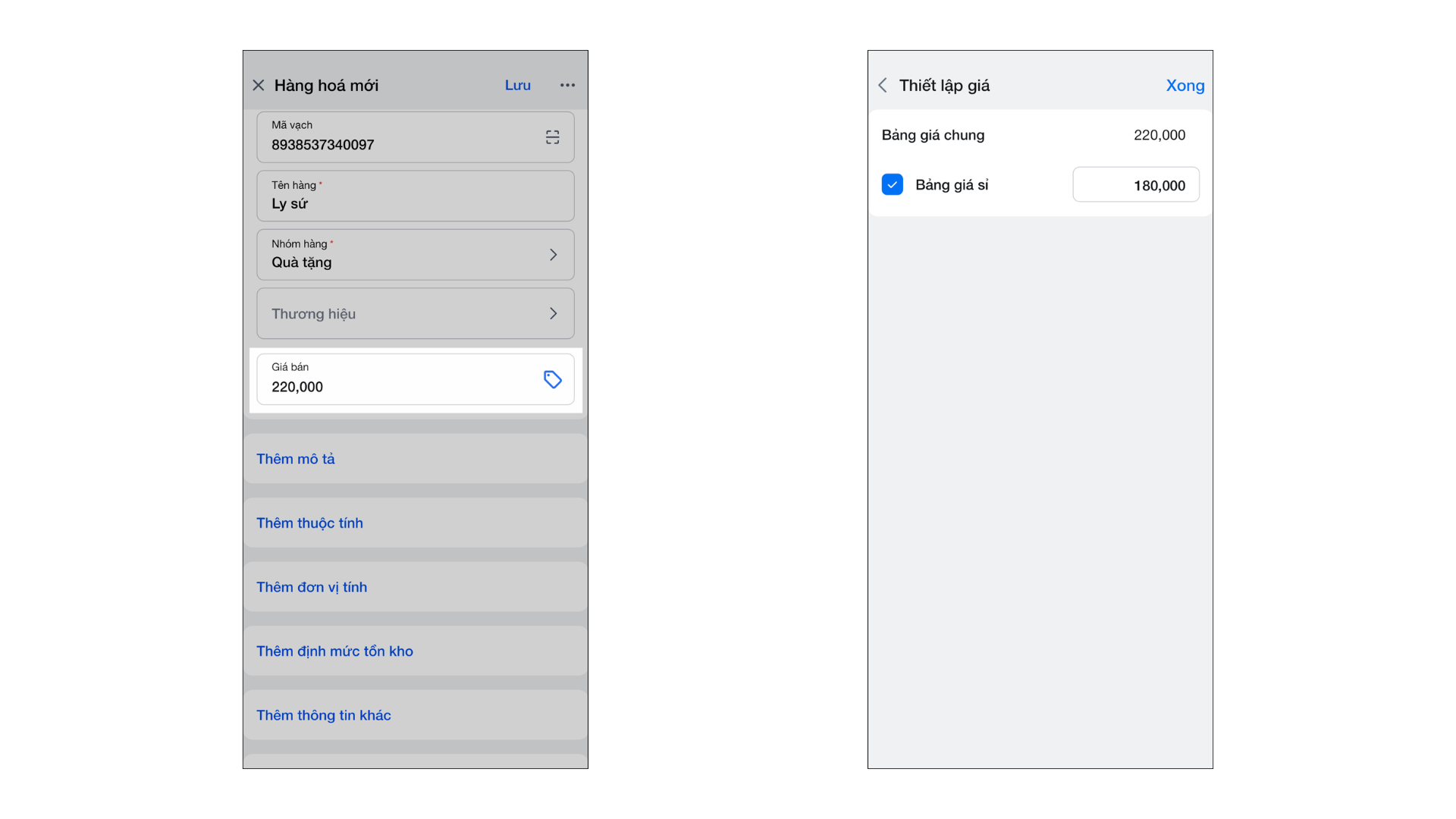
Hình minh họa sau khi thêm hàng hóa vào phiếu nhập:
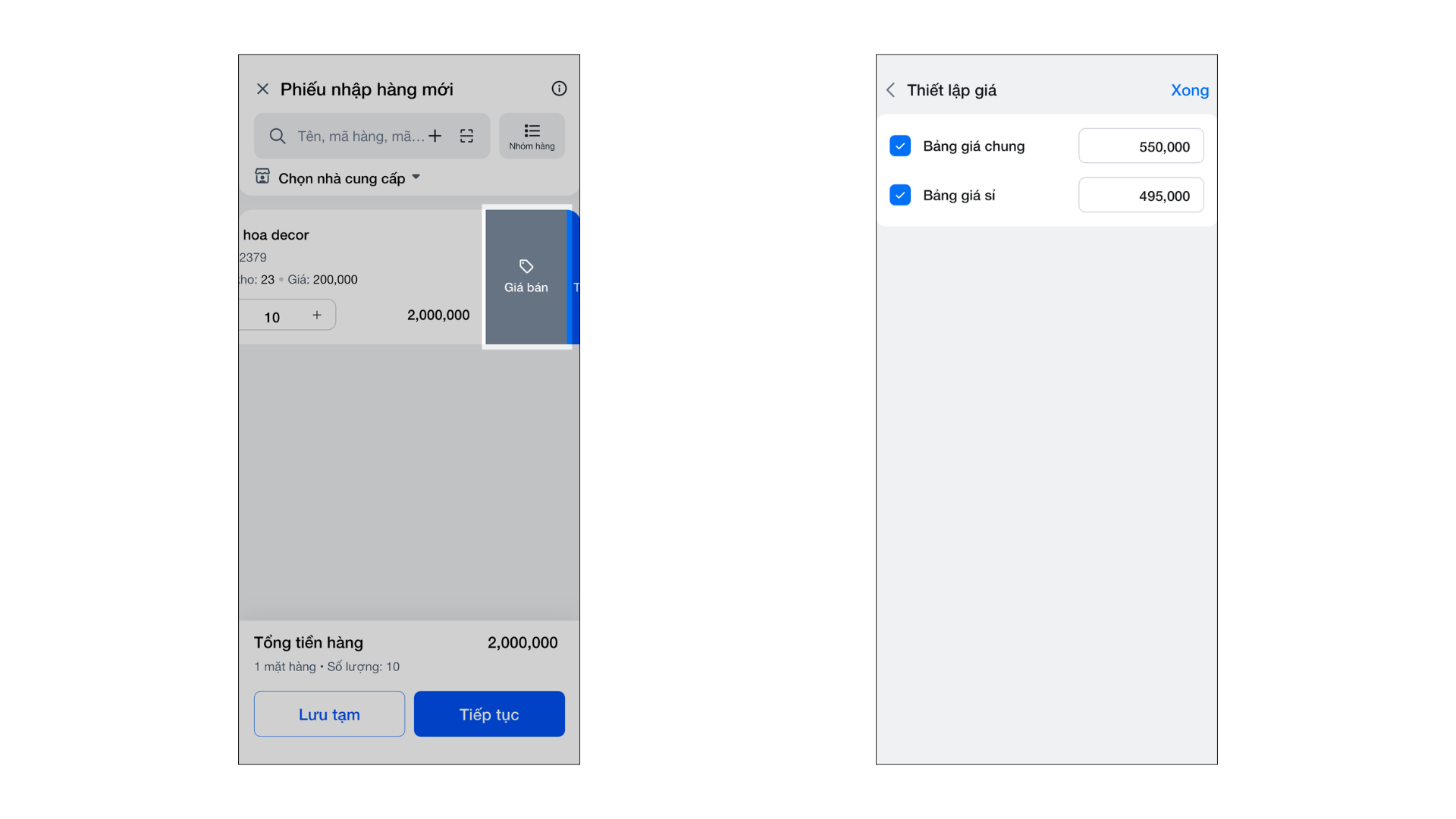
Cảm ơn bạn đã theo dõi bài viết!
- Để tìm hiểu thêm về các nghiệp vụ quản lý bán hàng, mời bạn xem bài viết:
Tổng quan Các nhóm Giải pháp của KiotViet - Để tham khảo thêm các video hướng dẫn sử dụng, mời bạn theo dõi kênh YouTube:
HDSD – Phần mềm KiotViet
Chúc bạn kinh doanh hiệu quả cùng KiotViet!
Mục lục
- I. Giới thiệu chung
- II. Các thao tác cơ bản
- 1. Tạo mới Bảng giá
- 2. Thêm sản phẩm vào Bảng giá
- III. Các tính năng nâng cao
- 1. Cập nhật hoặc Xóa Bảng giá
- 2. Xem, quản lý và so sánh nhiều Bảng giá cùng lúc
- 3. So sánh giá bán với giá vốn/giá nhập
- 4. Cập nhật giá bán trực tiếp từ các nghiệp vụ khác
- 5. Xuất Bảng giá ra file Excel
- 6. Phân quyền truy cập tính năng cho nhân viên
- IV. Thao tác trên Điện thoại





